谷歌浏览器怎么自定义壁纸?谷歌浏览器,默认主题是黑白色的,这个主题比较简约,很多用户想将浏览器界面设置成个性化的壁纸图案,不过谷歌浏览器的壁纸需要在设置里才能安装,不少新手用户想将谷歌浏览器设置成自己喜欢的壁纸图片,那么具体该如何操作呢。接下来小编就给大家带来谷歌浏览器更改自定义壁纸教程一览,大家快来学习一下吧。

1、打开chrome浏览器(如图所示)。
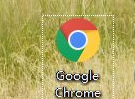
2、点右上角的三个点(如图所示)。

3、设置(如图所示)。
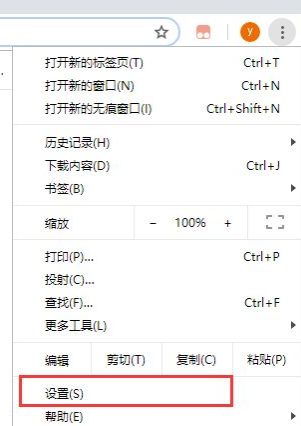
4、主题背景(如图所示)。

5、看到很多的主题,选择喜欢的点击(如图所示)。

6、添加至Chrome(如图所示)。
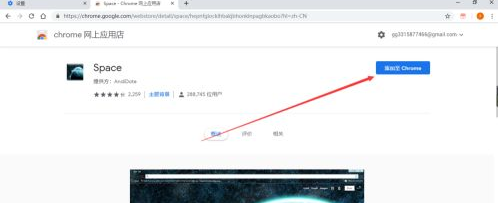
7、看到主题更换成功(如图所示)。
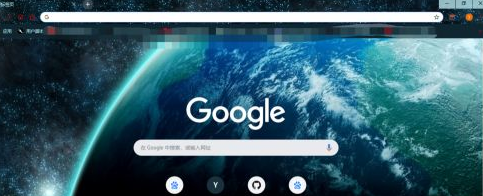
上述就是【谷歌浏览器怎么自定义壁纸?谷歌浏览器更改自定义壁纸教程一览】的所有内容啦,感谢大家的阅读,想了解更多关于Chrome浏览器内容,尽情关注下一期更新。